 De iPad is vooral een apparaat om te consumeren. Elke review die ik heb gelezen en elke iPad-gebruiker die ik heb gesproken is het hier mee eens. Desondanks kondigde Apple in januari direct drie applicaties aan om te produceren: iWork. De office-bundel van Apple met een geheel eigen interface op de iPad. iWork bestaat uit tekstverwerker Pages, spreadsheet Numbers en presentatieprogramma Keynote. Volgens sommigen is vooral laatstgenoemde applicatie interessant, omdat je een presentatie kunt geven door je iPad via de dockconnector-naar-VGA-adapter aan te sluiten op een beamer. Het klinkt allemaal leuk, maar heeft Apple daadwerkelijk de volledige versie van Keynote kunnen omvormen tot iPad-applicatie? En als dat is gelukt: is de applicatie dan ook fijn in gebruik?
De iPad is vooral een apparaat om te consumeren. Elke review die ik heb gelezen en elke iPad-gebruiker die ik heb gesproken is het hier mee eens. Desondanks kondigde Apple in januari direct drie applicaties aan om te produceren: iWork. De office-bundel van Apple met een geheel eigen interface op de iPad. iWork bestaat uit tekstverwerker Pages, spreadsheet Numbers en presentatieprogramma Keynote. Volgens sommigen is vooral laatstgenoemde applicatie interessant, omdat je een presentatie kunt geven door je iPad via de dockconnector-naar-VGA-adapter aan te sluiten op een beamer. Het klinkt allemaal leuk, maar heeft Apple daadwerkelijk de volledige versie van Keynote kunnen omvormen tot iPad-applicatie? En als dat is gelukt: is de applicatie dan ook fijn in gebruik?
Overzichtsscherm
Als je Keynote opstart zie je een overzicht van de presentaties die op je iPad staan. Via een menu eronder kun je een presentatie mailen, exporteren (als Keynote en PDF), delen via iWork.com, dupliceren of verwijderen. Daarnaast kun je natuurlijk een nieuwe presentatie aanmaken of presentaties importeren.
Om presentaties op of van je iPad af te krijgen wordt de importeer- en exporteerfunctie gebruikt. Door in iTunes een presentatie toe te voegen aan Keynote is deze beschikbaar via de importeerfunctie. Als je een bewerkte presentatie op je Mac wilt gebruiken, dan exporteer je hem en is hij beschikbaar in iTunes. Of je kunt hem natuurlijk naar jezelf mailen.
Tevens is het mogelijk bestanden vanuit andere applicaties te openen in Keynote. Dit kan bijvoorbeeld vanuit Dropbox. Helaas kun je de documenten niet weer terug krijgen in de applicatie. De presentatie wordt een eigen bestand binnen Keynote en is alleen via exporteerfunctie, mail of iWork.com weer uit Keynote te krijgen.
- Presentatie-overzicht en exporteerfunctie
- Element toevoegen
- Tekst invoeren
- Afbeeldingen in- en uitzoomen
- Linialen en hulplijn
- Modus om animaties toe te voegen
- Grafiek invoegen
- Informatie uit een grafiek bewerken
- Menu met opties
- Keynote
Presentaties bewerken
Als je een nieuwe presentatie aanmaakt kun je kiezen uit twaalf standaard themes, waaronder een witte, een zwarte en een gradiëntversie. Zoals bij de ‘normale’ versie van Keynote gebruikelijk is, zie je links in je scherm thumbnails van de slides die in je presentatie zitten. Deze kun je makkelijk van volgorde veranderen door er even op te drukken en de slide dan te verslepen. Via een ‘+’ linksonderin voeg je een nieuwe slide toe, waarbij je de keuze hebt uit een aantal templates.
Een slide bestaat logischerwijs uit allemaal losse elementen. Als je op een element klikt kun je dit vergroten en verkleinen of verschuiven. Bij het verschuiven krijg je een liniaal boven en links van je slide en zijn er slimme lijnen die je helpen om een element netjes in het midden te krijgen. Lang drukken op een element geeft de bekende knip- en plakopties.
Door dubbel te klikken kun je een element bewerken. Zo verschijnt bij een tekstelement een toetsenbord en bij een afbeelding een optie om in en uit te zoomen. Via een infoknopje kun je meer bewerkingen doen, zoals het aanpassen van de stijl van een foto of het aanpassen van een lettertype. Ook kun je de volgorde van de elementen (welk element boven welke ligt) bepalen.
Elementen toevoegen kan via een knopje met een foto erop. Er zijn vier typen elementen die eigenlijk alles omvatten wat je nodig hebt: media (foto’s die op je iPad staan), tabellen, grafieken en vormen (waar ook tekst onder te vinden is). De tabellen en grafieken zijn ongelofelijk eenvoudig te bewerken, is mijn ervaring.
Ook de mogelijkheid om animaties aan elementen of slides toe te voegen is te vinden in Keynote op de iPad. Via de animatieknop kom je terecht in een speciale modus waarbij je slides of elementen aanklikt en vervolgens een animatie toevoegt door te kiezen uit een lijst van de bekende Apple-animaties. Opties en volgorde zijn in te stellen en je krijgt direct een voorbeeld van hoe de animatie eruit komt te zien.
- Presentatie-overzicht en exporteerfunctie
- Element toevoegen
- Tekst invoeren
- Afbeeldingen in- en uitzoomen
- Linialen en hulplijn
- Modus om animaties toe te voegen
- Grafiek invoegen
- Informatie uit een grafiek bewerken
- Menu met opties
- Keynote
Gebruikerservaring
Even spelen met zowel het maken van een nieuwe presentatie, als het bewerken van een bestaande geeft al vrij snel een goed beeld van hoe het bewerken van een presentatie in de praktijk werkt. Namelijk: goed. Binnen de kortste keren wist ik hoe het werkte, omdat het werkt zoals je verwacht. Zonder moeilijke menu’s of allerlei onmogelijke bedieningsopties kun je alles doen wat je wilt en eigenlijk nog veel meer dan dat.
Er lijkt echt goed over de interface nagedacht. Zoals je bijvoorbeeld ziet aan hoe het animeren is toegevoegd Keynote via een aparte modus die je met één klik opstart. Handig is dat er een losse undo-knop is toegevoegd, omdat ctrl-z erg lastig is op een iPad en een dergelijke functie volgens mij makkelijk vergeten had kunnen worden. Een ander noemenswaardig detail is dat de applicatie automatisch opslaat wat je hebt gedaan, als je dus op de homebutton drukt, gaat er niets verloren.
Presentaties bekijken
In de rechterbovenhoek van de applicatie is een play-knop te vinden. De functionaliteit laat zich raden: hiermee kun je de presentatie bekijken. Klikken op het scherm tovert het volgende element of de volgende slide naar voren. De animaties zien er precies zo uit als op een Mac.
Via een dock-connector-naar-VGA-adapter kun je je iPad op een monitor of beamer aansluiten. Je ziet dan het beeld van je iPad op het externe scherm en dus kun je een presentatie geven vanaf je iPad. Nadeel is dat je niet, zoals op een Mac, de volgende slide en de tijd kunt aflezen van het iPad-scherm. Ook werkt een externe remote zoals de Apple Remote of Keynote Remote iPhone-applicatie niet met een iPad. Wil je een presentatie afsluiten dan moet je trouwens gewoon even dubbelklikken.
- Presentatie-overzicht en exporteerfunctie
- Element toevoegen
- Tekst invoeren
- Afbeeldingen in- en uitzoomen
- Linialen en hulplijn
- Modus om animaties toe te voegen
- Grafiek invoegen
- Informatie uit een grafiek bewerken
- Menu met opties
- Keynote
Conclusie
Dat Apple goede user interface ontwerpers in huis had was al bekend, maar met Keynote bevestigt Apple dat nog maar eens. In een compacte, intuïtieve interface is alle functionaliteit uit de Mac-versie van Keynote terug te vinden op de iPad. De bediening op het touchscreen is ideaal en omdat je reletief weinig typt bij het maken van een presentatie is het onscreen toetsenbord geen beperking.
Het enige wat mij belemmert om daadwerkelijk presentaties te maken op mijn iPad is dat ik vast zit in de applicatie. Als ik een presentatie maak, haal ik vaak informatie en afbeeldingen van internet. Tot dit najaar kan dit niet op de iPad, door het gebrek aan multitasking. En dat is voor mij een ontzettend groot gebrek. Als je een afbeelding van internet wilt toevoegen moet je Keynote afsluiten, Safari starten, de afbeelding opzoeken, deze opslaan in je fotoboek, Keynote openen en de afbeelding uit je fotoboek halen; compleet onhandig dus. Dit is het enige nadeel van Keynote op de iPad, maar voor mij wel een heel groot nadeel. In de praktijk zal ik de applicatie hierdoor namelijk niet veel gebruiken.
Een vriend van me wil een iPad aanschaffen als mobiel presentatie-apparaat, maar het weergeven van presentaties is wat mij betreft niet ideaal. Het gebrek aan het mogelijkheid om een externe afstandsbediening te gebruiken is een dooddoener voor mij. Desondanks zie ik het wel voor me hoe ik thuis een presentatie maak, hem op mijn iPad bewerk, achter in de zaal op mijn iPad nog even de laatste aanpassingen doe en vervolgens de presentatie geef vanaf mijn iPad.
Als cijfer krijgt de applicatie een 7,5. Zodra de iPad multitasking ondersteunt en je afbeeldingen direct uit je browser in Keynote kunt plakken komt er een punt bij. Als het afspelen van presentatie wordt uitgebreid met ondersteuning van Keynote Remote iPhone-app kan Apple daarmee opnieuw een punt verdienen.
- Presentatie-overzicht en exporteerfunctie
- Element toevoegen
- Tekst invoeren
- Afbeeldingen in- en uitzoomen
- Linialen en hulplijn
- Modus om animaties toe te voegen
- Grafiek invoegen
- Informatie uit een grafiek bewerken
- Menu met opties
- Keynote
Info: Keynote
- Ontwikkelaar: Apple
- Applicatie: Keynote
- Te koop via: App Store
- Prijs: $7,99 (tot juli alleen in de US App Store voor €9,99)
- Geteste versie: 1.0
- Bestandsgroote: 43,5 MB
- Cijfer: 7,5
Taalfout gezien of andere suggestie hoe we dit artikel kunnen verbeteren? Laat het ons weten!
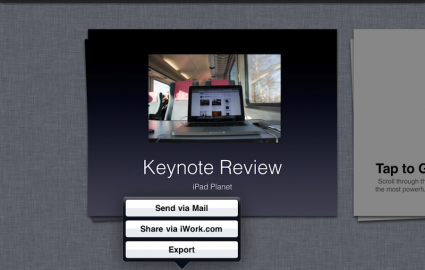
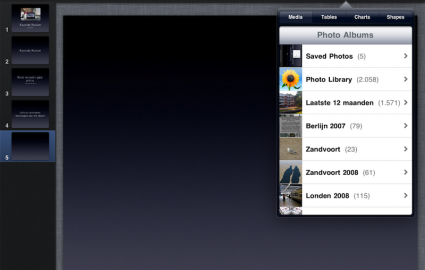
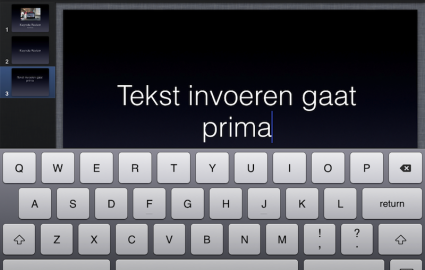
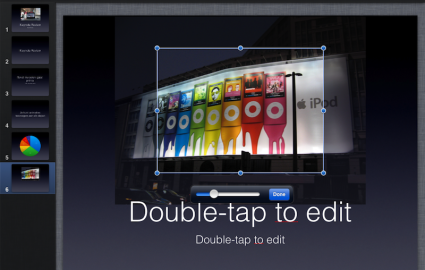
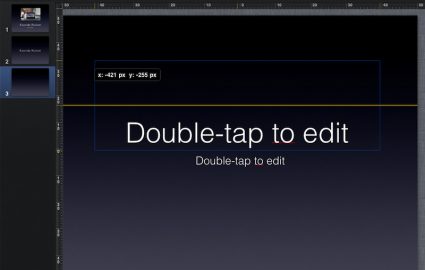
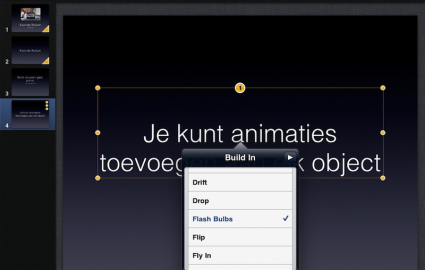
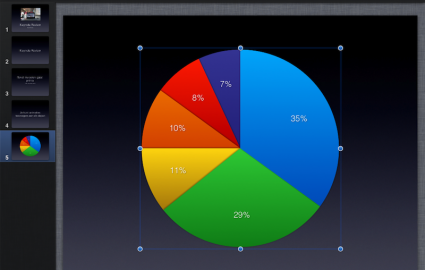
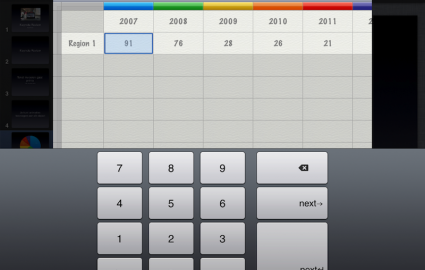
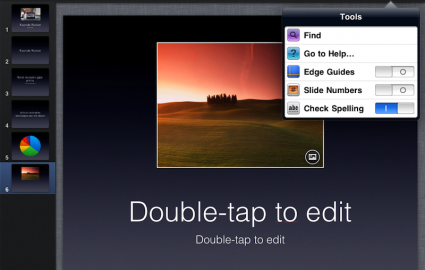
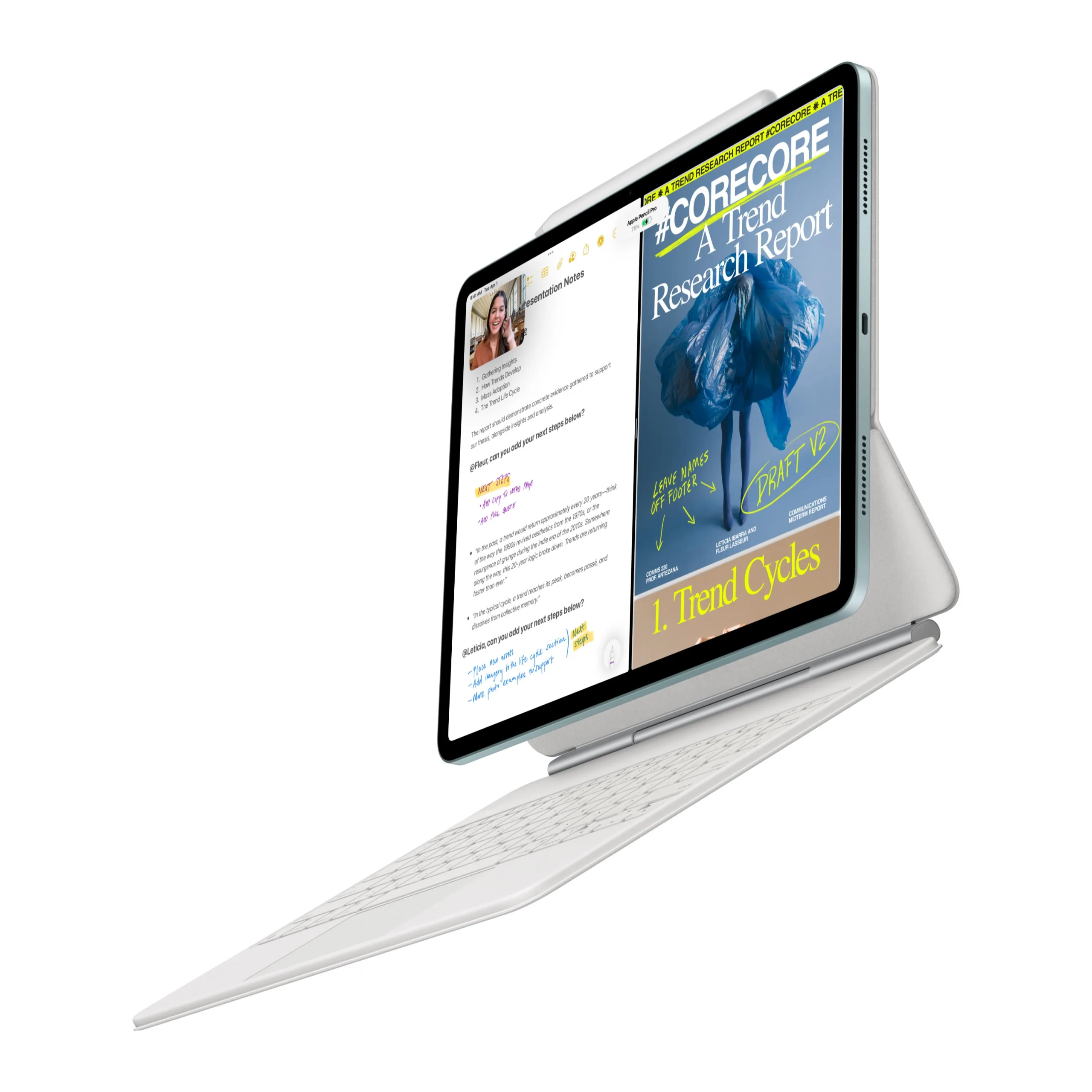

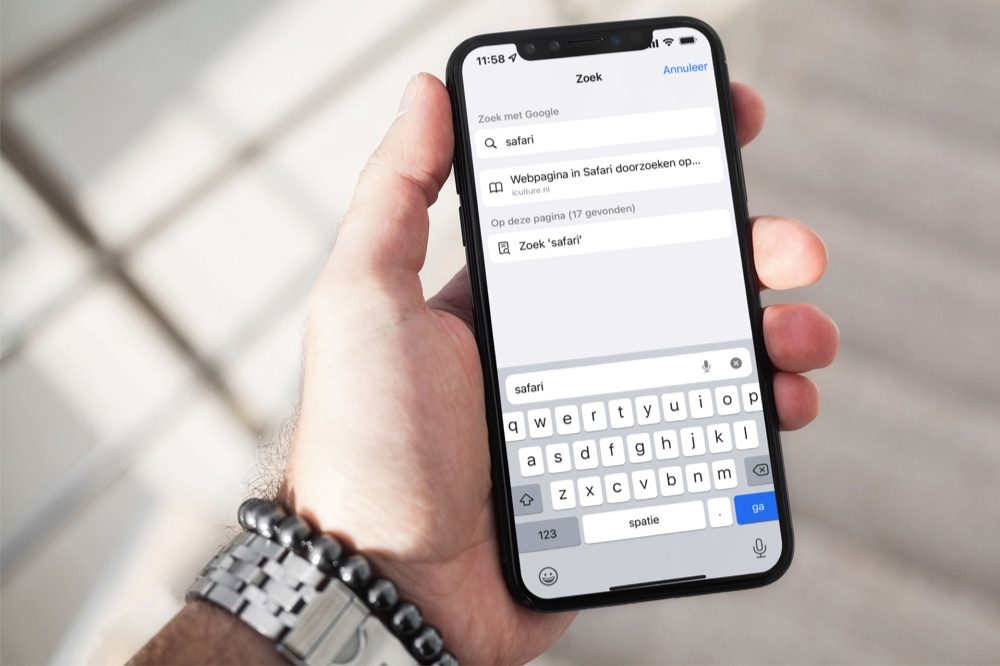

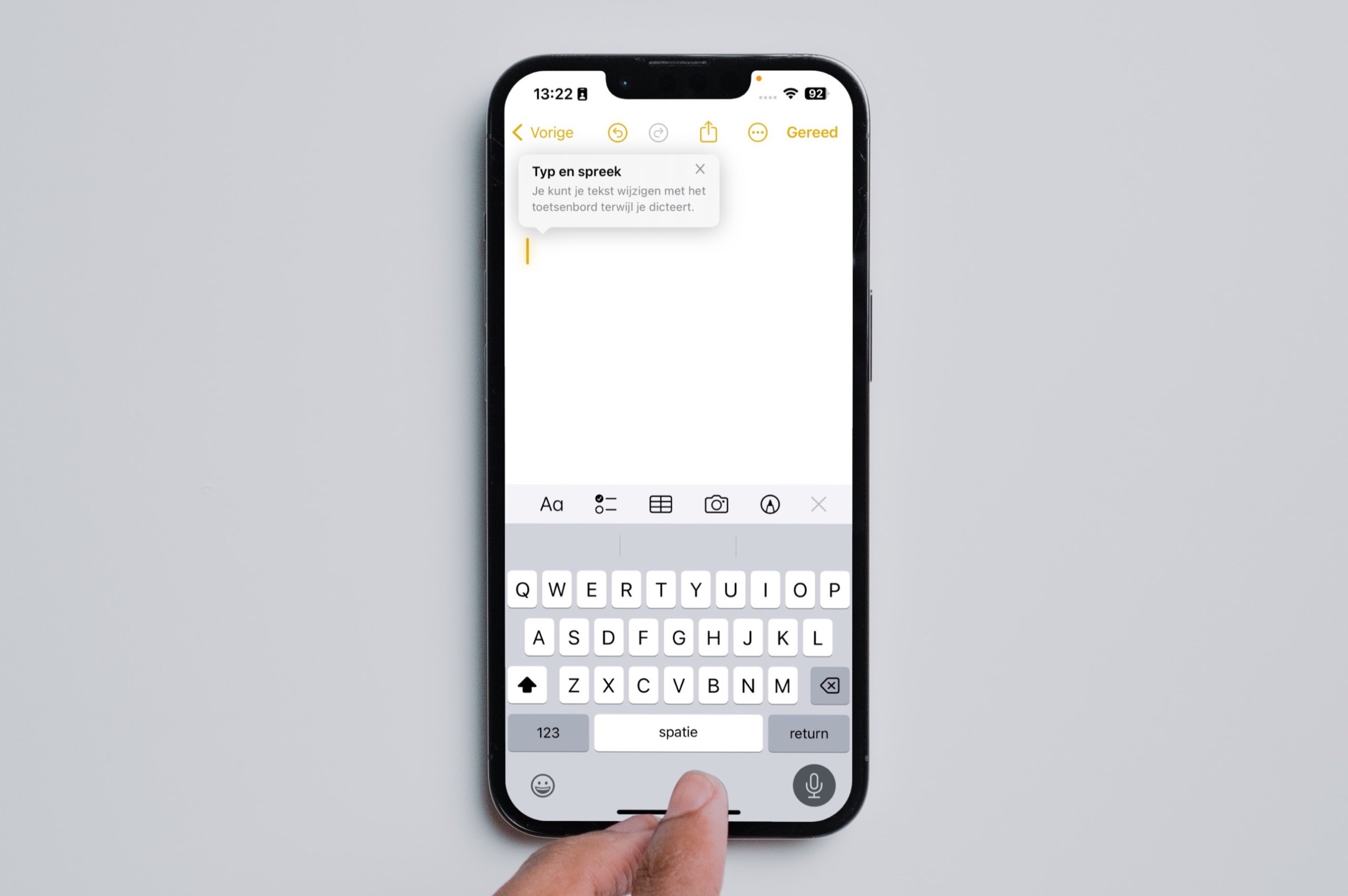

Ik ben blij met dit soort reviews omdat ik van plan ben mijn iPad ook voor zakelijke doeleinden in te zetten. Ik kan het artikel inhoudelijk niet helemaal volgen omdat ik nog nooit met Keynotes heb gewerkt, maar de conclusies vind ik helder.
Wat ik me afvraag is of het werken met een Powerpoint presentatie op de iPad ook goed mogelijk is. Op mijn iPhone heb ik DocsToGo en kan ik die applicatie ook gebruiken op de iPad? Mijn iPad krijg ik vandaag en ik zal het de komende dagen eens gaan uitproberen en kom er dan nog wel op terug. Maar als iemand hier al ervaringen mee heeft, hoor ik dat graag.
Eigenlijk, hoort dit standaard (vind ik) op de iPad, en zowieso is 9,99 best wel duur voor zo’n standaard progje wat er eigenlijk stamdaard op hoort te zitten..
@xXbijvanckXx: In Windows krijg je Office er toch ook niet bij en moet je het appart kopen.
@footloose: Keynote is op de meeste vlakken vergelijkbaar met Powerpoint (al maak je er volgens velen mooiere presentaties mee ;-). DocsToGo is druk bezig met het ontwikkelen van een iPad-interface. Deze komt met de volgende update beschikbaar en zal gratis zijn als je het programma al op je iPhone draait.
Elger, de problemen die jij schets bij de conclusie zijn volgens mij – totdat het nieuwe OS beschikbaar komt – eenvoudig op te lossen met een jailbrake. (backgrounder en muisbesturing).
@Patrick: Een muis is nog geen Apple Remote of iPhone met Keynote Remote. En met backgrounder moet je nog steeds foto’s eerst in je Fotoboek opslaan en dan kun je het pas in je presentatie inladen, gewoon copy-pasten wordt niet ondersteunt door Keynote.
Ik ben wel akkoord met de opmerkingen van Elger, plakken uit Safari mis ik ook alsook de bediening via Keynote Remote …
Maar ik moet zeggen, gisteren sloot ik hem aan op mijn Pico beamer en het projecteren loopt schitterend. Echt heel mooi … 🙂
Als je je iPad aansluiten op de beamer.
Kun je dan met je iPhone de presentatie bedienen?
@Sander Abel: Nog steeds niet, je kunt wel op je iPad die dan een zwart scherm is swipen naar links of rechts en als je erover met één vinger beweegt maak je van je vingerbeweging een laserpoint op de presentatie.
Ik vind dat Keynote nog een paar belangrijke beperkingen heeft die je vrijwel niet noemt:
1. Als je de iPad gebruikt om een presentatie mee te geven op een beamer, zie je de tekst op je sheets niet in beeld als je de presentatie geeft. Je moet dus je tekst van het projectiescherm lezen. Onhandig!
2. Keynote heeft slechts heel beperkte opmaak. Als je een presentatie op je laptop hebt opgemaakt, kan het zomaar zijn dat al je lettertypen veranderen als je aan het bestand werkt op je iPad. Zet je het bestand later terug op je laptop/PC, dan ben je al die opmaak definitief kwijt. Ook veel animaties etc werken niet op de iPad.
Multitasking vind ik dan weer veel minder een bezwaar. Ik heb een presentatie gemaakt met veel afbeeldingen van internet en het schakelen tussen de browser, het fotoboek en Keynote op de iPad vond ik razendsnel gaan. Dat vond ik in de praktijk prima werkbaar.
Maar goed, zo heeft iedereen z’n eigen voorkeuren en werkwijzen, dat zie je maar weer 😉
Ben het overigens helemaal met je eens dat de bediening via het touchscreen heerlijk werkt. Dat heeft Apple prima uitgedacht.
Copy en paste wordt wel ondersteund hoor..Dubbel tappen op een plaatje in Safari copy
, ga naar Keynote, duppel tap en paste.
Sorry enkel tap ipv dubbel. @Marc:
Is het ook mogelijk om de Keynote in Nederlandstalige versie nu al aan te schaffen?
@Ellen de Lange-Ros: Ik had met mijn presentaties weinig problemen met de lettertypen en animaties. Hangt denk ik af van wat je allemaal in je presentatie stopt.
Dat van het scherm had ik misschien wat duidelijker moeten melden, staat er nu alleen impliciet in.
@herman Van den Bosch: Pas in juli, als de iPad in Nederland te koop is.
@Marc: Mij lukt het niet. Kan wel tekst en links kopiëren, maar afbeeldingen niet.
@Marc: Dan plakt hij de URL van de afbeelding en niet de afbeelding zelf.
Ik heb er nog wel een paar: in een eerdere review door TUAW komt een vijftal flinke beperkingen van Keynote voor iPad voor het voetlicht, vooral waar het gaat om het bewerken van bestaande presentaties (ook van Keynote voor OSX!)
nee hoor probeer maar eens met een avatar of ander plaatje van deze pagina , werkt perfect.
Zojuist jou avatar in een keynote gepaste.@Bram:
@Elger: als je met een lege presentatie op de iPad begint werkt alles prima. Je krijgt pas problemen als je een bestaande presentatie van je PC/laptop overzet naar je iPad. Dan is het risico heel groot dat je opmaak of animaties kwijtraakt. Is echt een groot nadeel dat je dus vrijwel niet presentaties kunt uitwisselen tussen PC/laptop en iPad.
Als je een presentatie helemaal op je iPad maakt, dan zijn die bezwaren er niet en werkt het heel aardig.
Mensen. Ik heb gisteren mijn ipad ontvangen. Ik ben er erg blij mee!
Ik wil ook graag die office programmatjes van apple installeren. Maar ik kan ze niet vinden in mijn itunes. Iemand een idee hoe ik ze toch kan downloaden? Wat doe ik verkeerd?
@Diederik van Andel: Je moet een Amerikaanse iTunes account aanmaken.
Zie AppleTips
@Ellen de Lange-Ros: @Elger van der Wel: @Bram:
Wat je dus moet doen als je plaatjes wil copy/pasten is je vinger op de witte rand van de dia houden/of een keer tappen(kan allebei volgens mij) tot je de optie selecteer/paste krijgt. Doe je dat, dan kun je het plaatje pasten en in groote veranderen. Dat werkt bij elke diaopbouw.
De genoemde dock-naar-vga adapter, werkt deze alleen bij keynotes? Of toont hij ook het scherm als je in Safari, mail, etc. bezig bent?
@Leon_V: Bij kopieert hij echter links of kan ik uberhaupt niet kopiëren is Safari (zoals bij Flickr). Heb nu inderdaad mijn eigen avatar nu wel kunnen kopiëren.
@Ellen de Lange-Ros: Ik had er weinig problemen mee, met 2 oude Keynote-presentaties die ik importeerde. Maar kan erg lastig zijn, als inderdaad een deel van je presentatie ‘verloren’ gaat’.
@Florin: Werkt met alles. Je iPad scherm gaat uit en wordt weergegeven op de beamer.
@Diederik van Andel: Apple-applicaties zijn niet beschikbaar in de Nederlandse App Store, enkel in de Amerikaanse. Je kunt de apps nu wel installeren, maar dan moet je eerst een Amerikaans iTunes account aanmaken en ook nog een Amerikaanse gift card kopen.
Voor mij blijft het een groot gemis dat er geen cursortoetsen zijn op het keyboard. Bij Keynote natuurlijk wat minder dramatisch omdat je geen lappen tekst typt, maar het blijft gepriegel om een typefoutje te corrigeren.
Allmaal leuk en aardig hoor iwork op je iPad.
Maar het is compleet nutteloos op de manier hoe je bestanden uit wisselen kan. Even een bestandje van iemand anders zijn pc Mac of iPad ontvangen is er niet bij. Behalve via email maar wat als je geen toegang tot het netwerk hebt op zon moment.
De iPad heeft een bestandsysteem nodig dat gewoon toegang met een pc of Mac toestaat zonder dom gedoe via iTunes.
Elke camera kan het waarom de iPad niet?
Ik zou het snappen wanneer Apple wil dat we mobile me gebruiken maar zelfs de iDisk is niet toegankelijk op de iPad. Ik hoop dat dit dingen zijn die allemaal gaan verranderen.
Volgens mij was het zo dat de app dit werkelijk moet ondersteunen. Ik las op Apple.com allerlei slechte reviews van de VGA adapter, juist om die reden. Hij kan alleen gebruikt worden als de app dit werkelijk ook ondersteund. Dit betekend dat de programmeur een aparte view voor een externe beeld moet maken.
@ Kasuja: bestanden uitwisselen gaat heel simpel met Dropbox.
En ik zag hier wat opmerkingen voorbij komen die volgens mij beantwoord worden in de Keynote for iPad: Frequently Asked Questions (FAQ): http://support.apple.com/kb/HT4066
@Dwevbob:
Helaas gaat het nog niet heen en weer.
en dat is wat het jammergenoeg tegenhoud een fantastische oplossing te zijn.
ik hoop dat apple wakker word en met de volgende updates wellicht in 4.0. Dan mag er een manier komen dat men op een gemakkelijke manier bestanden kan uitwisselen.
Maar nee apple is vast weer bang voor copy rights van hun apps en muziek dus timmeren ze alles dicht.
FAIL
@ kasuja: je hebt gelijk dat Dropbox het maar één kant op doet, maar dan gebruik je toch e-mail of iWork.com?
Want je argument dat je documenten wilt kunnen delen ook als je geen internet hebt lijkt me flauwekul, want in de praktijk zal je zelden nog iets delen met iemand zonder van het internet gebruik te maken.
En anders gewoon even de camera adapter kopen en je iPad jailbreaken, dan heb jij Apple’s ‘FAIL’ omgezet in een werkende oplossing voor jou…
Even een USB stick er in en je bestanden up of downloaden naar je iPad is er voorlopig niet bij. Ook met je jailbreak oplossing is het nog niet plug and play. Geloof me ik ben er geweest.
Apple laat hier gewoon een grote steek vallen als ze serieus genemoen willen worden met iwork.
Iwork op de Mac is heen en weer compatible.
Je kan er .doc .docx .xls .xlsx .ppt .pptx mee openen bewerken en er weer in opslaan/naar exporteren.
Op de iPad is geen van dit mogelijk.
Alleen pages exporteerd naar .doc
Bij de andere iwork Apps moet je kiezen voor PDF of de iwork mobile files. Zelfs dat zijn geen echte iwork files.
Iwork is gewoon nog niet af. En de iPad is nog te beperkt wat bestanden uitwisselen aangaat.
Sommige pages documenten die ik maak op de Mac zijn gezien de grafische aard over de 80Mb en dat mail je niet even naar de buurman. Uploaden naar iwork.Com is geen optie omdat je met de iPad moet wachten tot de upload klaar is. Geen multitasking.
Bestanden van iwork.com downloaden is onmogelijk.
Alle bestand uitwisselings mogelijkheden behalve iTunes zijn 1 richtings verkeer en daarmee onhandig in gebruik.
Iwork is gewoon nog niet klaar voor echt gebruik.
Nu is het nog speelgoed.
@Ger: dan moet je een iPad keyboard dock kopen